116 







 有帮助
有帮助 
 无帮助
无帮助

ToDesk 常见问题解答
常见问题解答 解决了功能、使用以及支持相关主题方面的常见问题。
快速找到问题解决办法

1.ToDesk入门
2.客户端功能使用
3.手机端功能使用
4.账号与售后相关问题
5.故障排除
帧率达不到60
游戏版及以上的权益,在悬浮球把帧率设置成60后,可以打开网络诊断信息,查看当前画面的帧率(fps)以及画面的采集方式
情况一:网络诊断信息中画面的采集方式为GDI
该模式采集的画面fps最高只能到达30,无法到达60
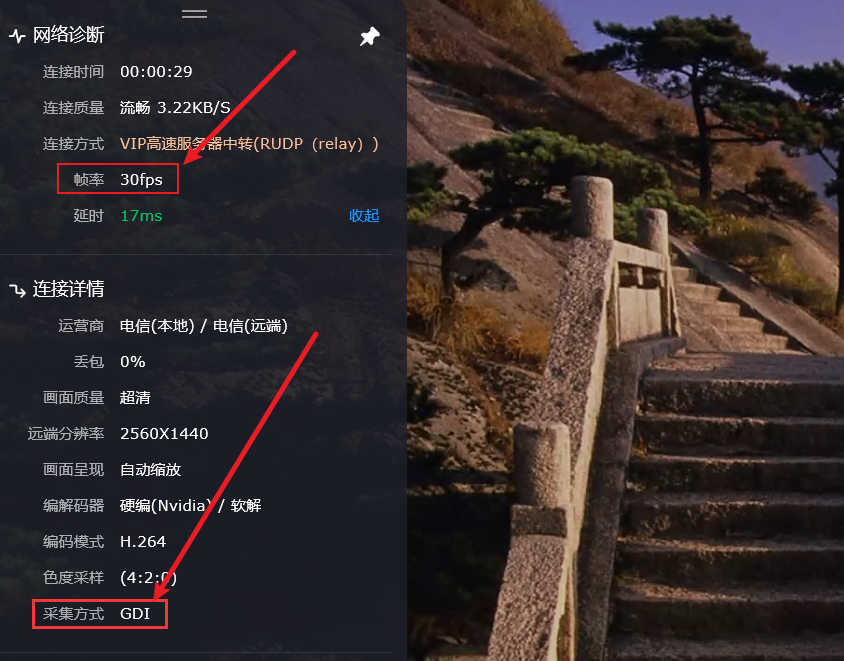
可能导致的原因:
(一):被控设备处于锁屏状态/无显示器(或关闭了显示器电源)
(二):被控设备存在多个显卡(如笔记本使用N卡+集显的双显卡)
解决方法:(一)锁屏/无显示器
1.开启显示器,并且关闭被控客户端的两个锁屏设置
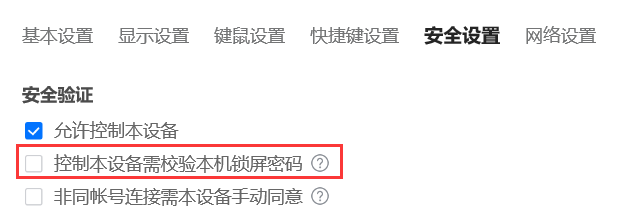
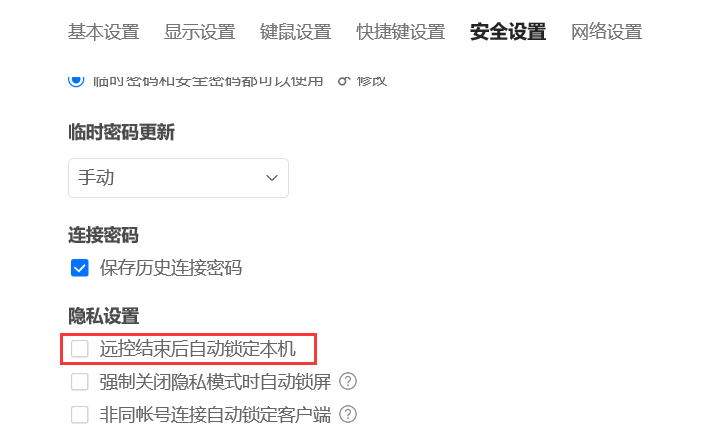
2.重新发起远控后,观察画面采集方式,若是DXGI,即可正常到达60帧
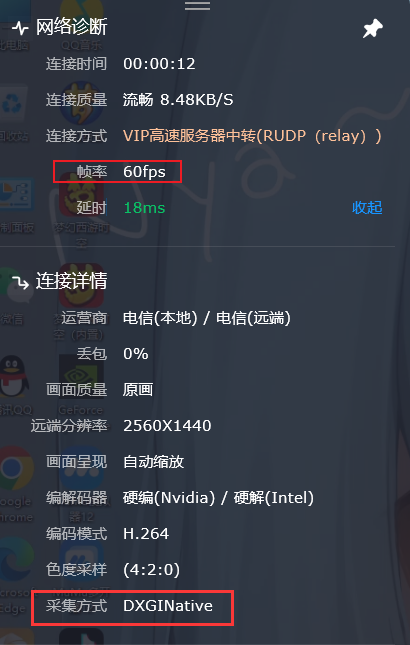
解决方法:(二)Nvidia双显卡
在Nvidia控制面板中,调整ToDesk进程设置的图形处理器,选择使用“集成图形”
(具体设置方法与下述情况二相同)
情况二:DXGI采集模式下仍无法到达60帧(仅针对Nvidia双显卡的情况)
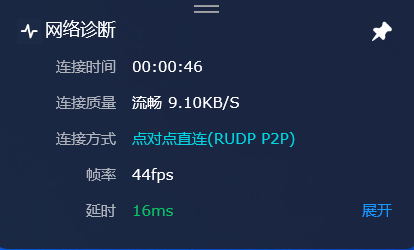
如上图,确认画面采集方式为DXGI后仍无法到达60fps,可以在右下角找到NVIDIA的进程,右键进入“NVIDIA控制面板”
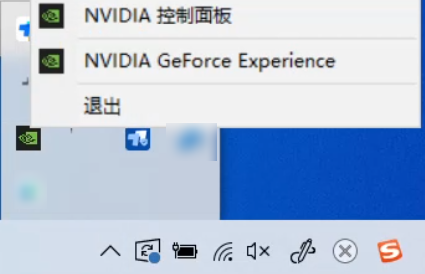
点击“管理3D设置”-->"全局设置"-->“首选图形处理器”
下拉选择“高性能NVIDIA处理器”
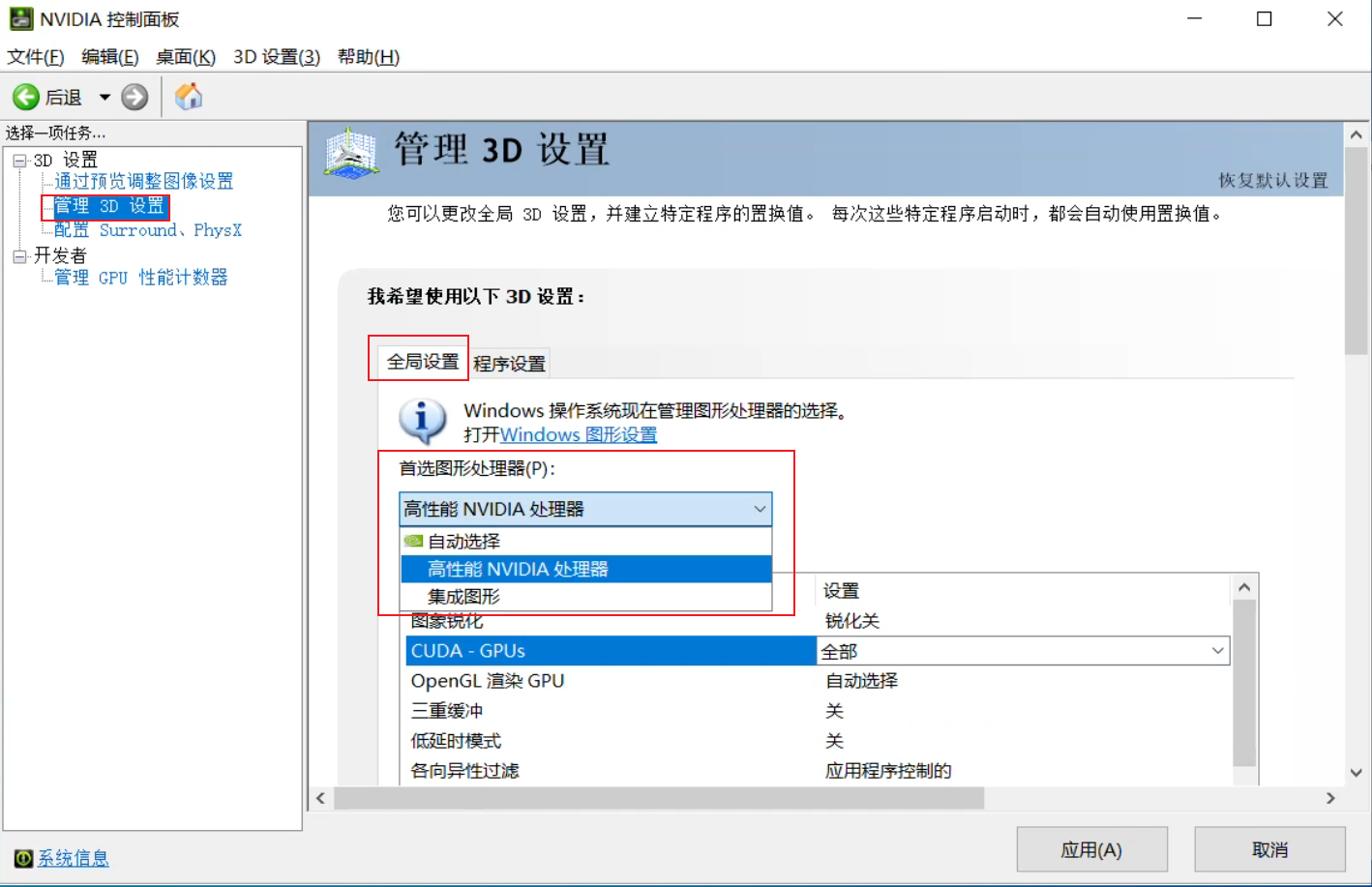
点击“程序设置”,为ToDesk进程设置“集成图形”(集成显卡)
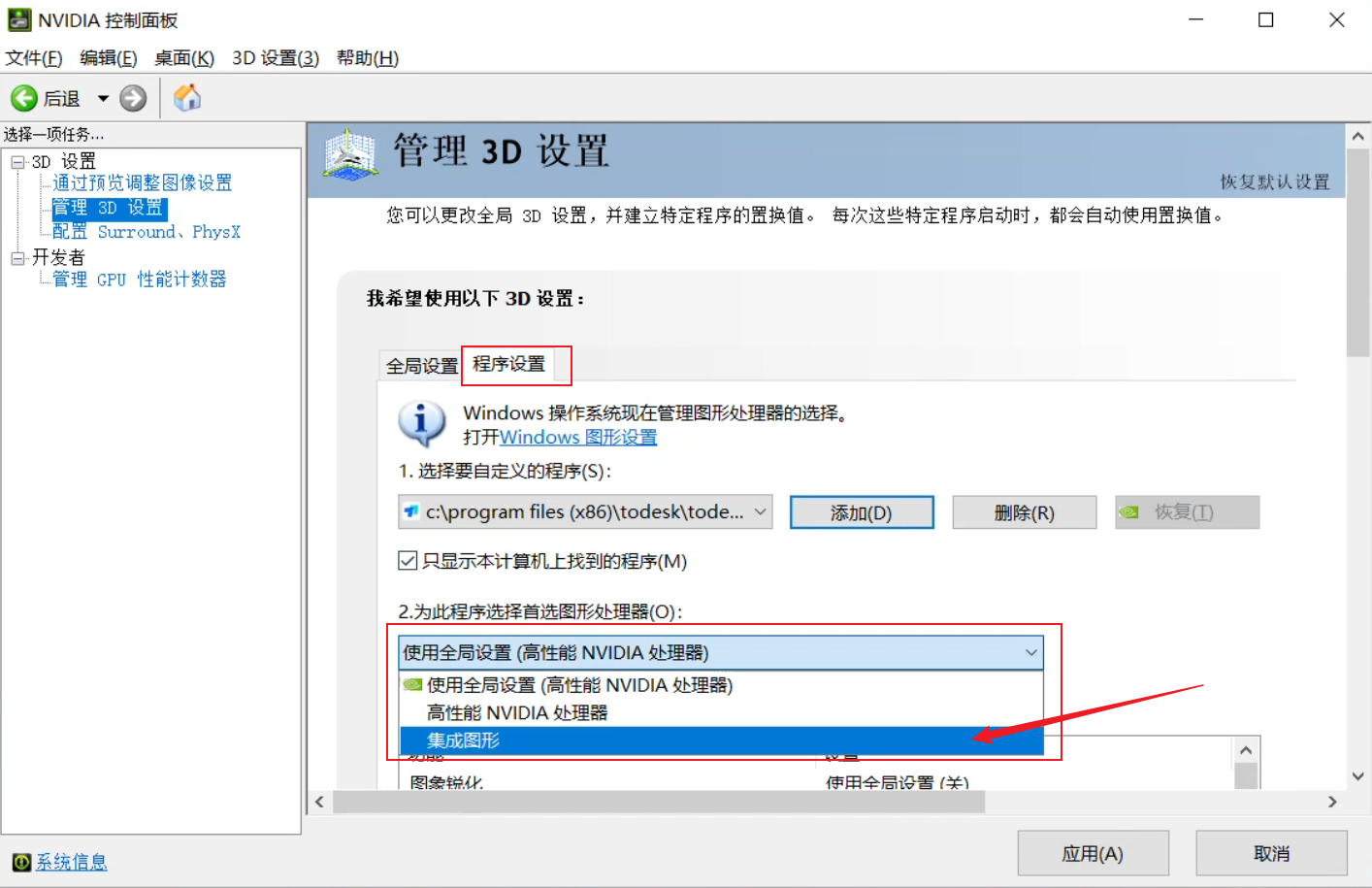
如无法找到ToDesk进程,可点击添加,把ToDesk添加进去
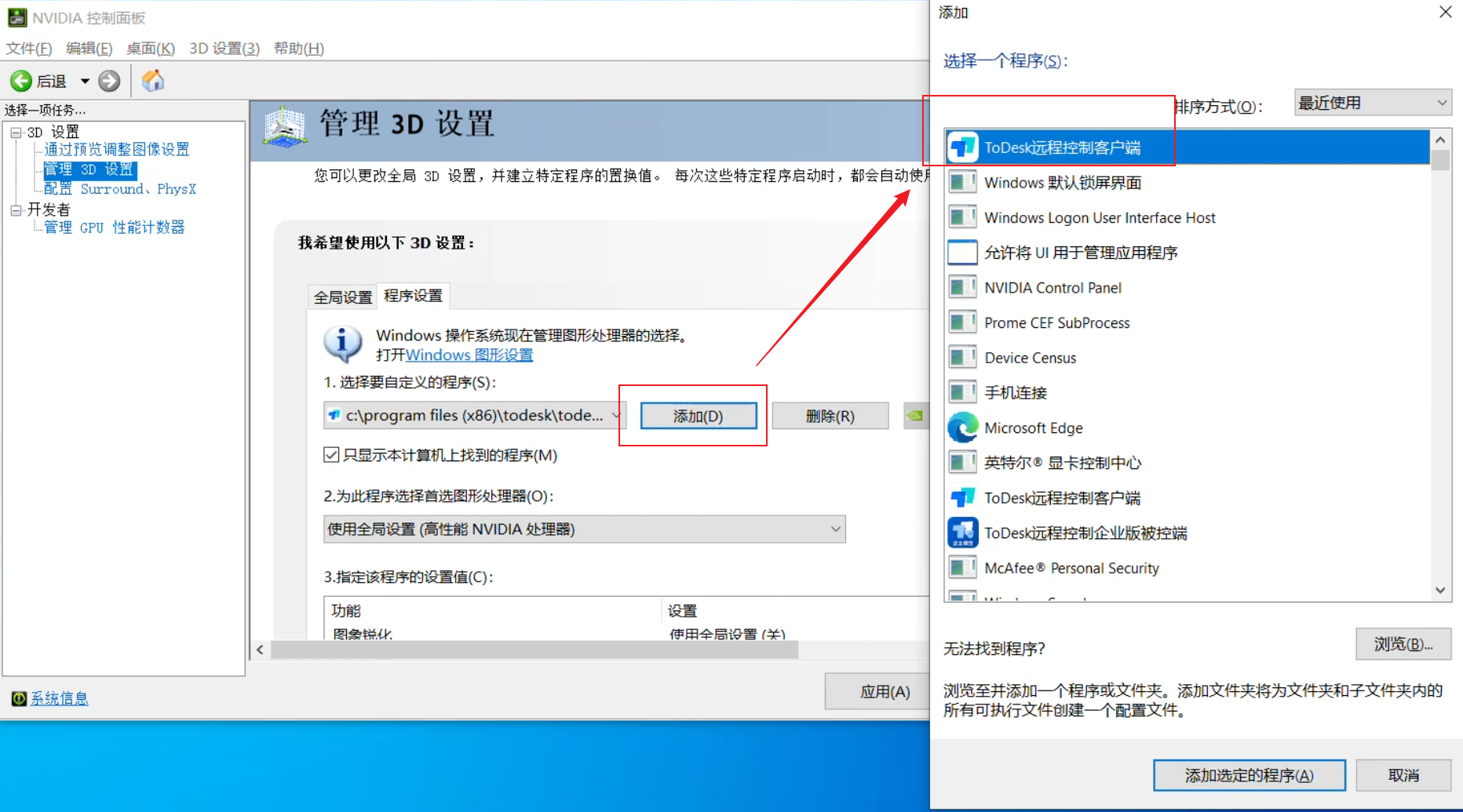
若没显示ToDesk的进程,可手动添加
点击“添加”-->进入ToDesk的安装目录-->选择ToDesk.exe-->打开
(默认的安装目录为:C:\Program Files\ToDesk)
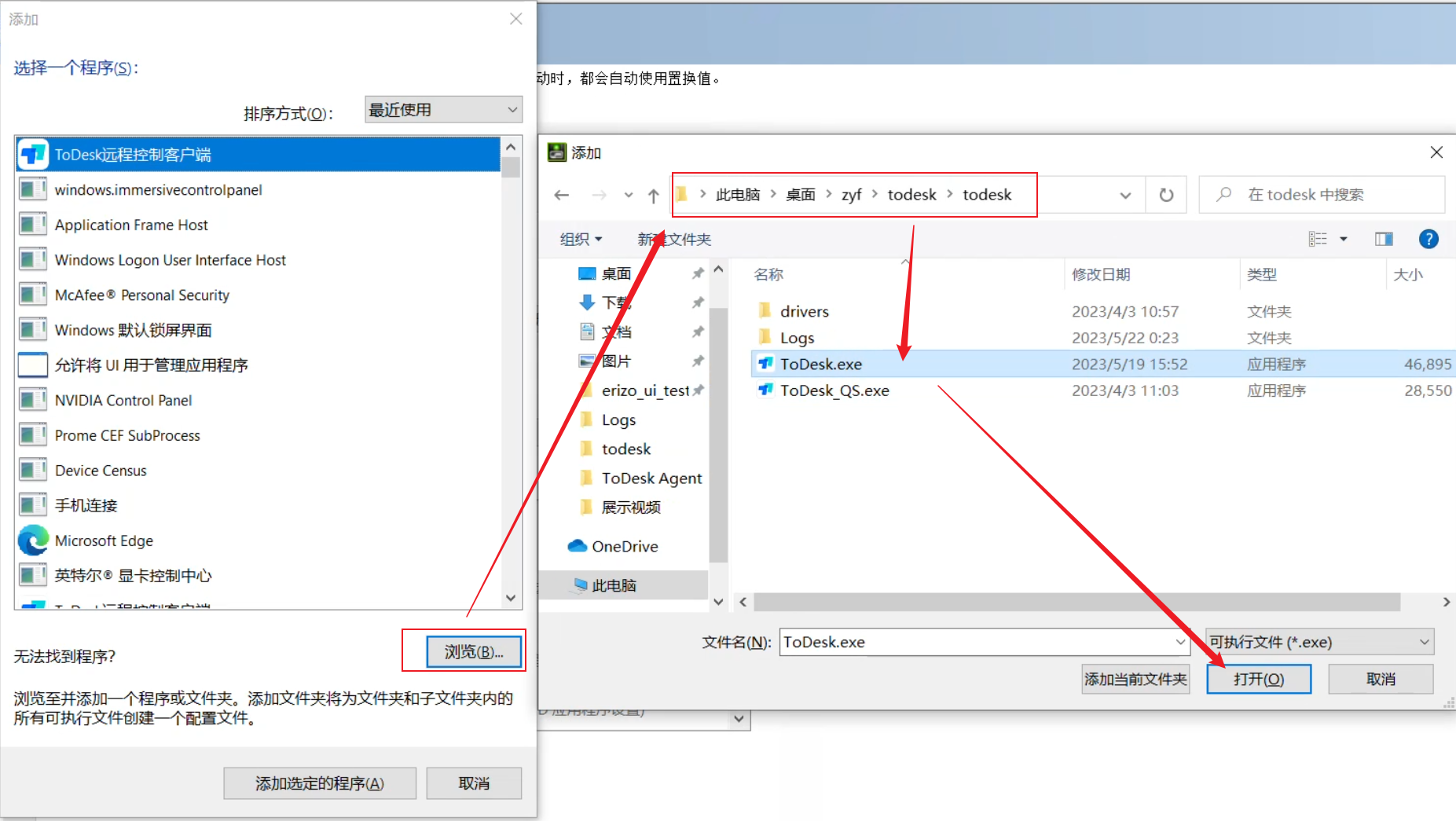
设置完成后,重新发起连接,即可达到60fps。
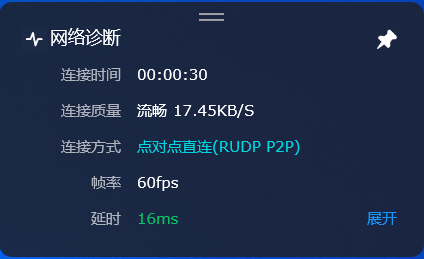
以上内容对你是否有帮助?
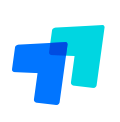 116
116 










